Steam Deck を RMA する方法
公開: 2023-06-12
- デバイスのトラブルシューティングを行ってから、Steam サポートにお問い合わせください。
- Steam サポートからの返答を待ちます。
- Steam Deck をバックアップして出荷時設定にリセットします。
- 前払いの配送ラベルを使用して Steam Deck 修理センターに発送してください。
- Valve からデッキが修理されたか、交換品が届くことを通知するメールが届くまで待ちます。
Steam デッキは素晴らしいゲーム マシンですが、マシンは壊れます。 Steam Deck が故障した場合は、Steam Deck RMA プロセスを実行する必要がある可能性があります。 Steam Deck を修理または交換のために Valve に返品する方法は次のとおりです。
ステップ 1: Steam デッキのトラブルシューティング
デッキに何か問題があることがわかったら、まずデバイスのトラブルシューティングを行う必要があります。 Steam ウェブサイトの Steam Deck トラブルシューティング ページには、デバイスのトラブルシューティングを行い、できれば再び動作させるためのさまざまな方法が記載されています。
トラブルシューティング ページに記載されている手順のどれも役に立たず、それでもデッキが動作しない場合、または問題がハードウェアの故障 (アナログ スティックの損傷または破損、画面のひび割れなど) に関連している場合は、Steam サポートにお問い合わせください。 、問題を説明し、保証の対象かどうかを確認してください。
関連: WindowsのSteamデッキでテレビの音声が聞こえない問題を修正する方法
ステップ 2: Steam サポートに連絡する
Steam サポートに連絡して Steam Deck RMA プロセスを初期化する前に、Valve ハードウェア保証 Web ページを確認することをお勧めします。 そこには「除外」というタイトルのセクションがあります。 これを読んで、問題が保証の対象外かどうかを確認してください。
注: EU 加盟国、英国、ニュージーランド、オーストラリア、またはカナダのケベック州にお住まいの場合、Valve ハードウェア保証 Web ページに記載されている限定保証は「適用されません」と Valve は述べています。 代わりに、お住まいの国が提供する保証を受ける権利があります。 たとえば、標準の Valve ハードウェア保証が「出荷日から 1 年間」続くのに対し、EU では最低保証期間を 2 年間としています。
問題が保証の対象外であっても、Valve はデバイスを修理できますが、料金はかかります。 デッキを自分で修理する準備ができていない場合 (詳細については後ほど)、サードパーティの修理サービスを利用する前に Steam サポートに連絡し、修理にかかる費用を確認することをお勧めします。
Steam サポート Web サイトの Steam Deck ページにアクセスして、Steam サポートに問い合わせることができます。 そこにアクセスしたら、「Steam サポートに問い合わせる」タブをクリックし、フォームに記入します。
![Steam サポートに問い合わせるには、Steam Deck サポート ページの [Steam サポートに問い合わせる] ボタンをクリックしてください。](/uploads/article/8089/QZRfdpo4IbBpMKKj.png)
フォームには配送先住所とデッキのシリアル番号を入力する必要があります。 また、問題をできるだけ詳しく説明してください。 必要に応じて、問題がハードウェアに関連している場合に備えて、問題を示す写真を作成することもできます。可能であればそうすることをお勧めします。
Steam Deck のシリアル番号は、デバイスの背面の右下、QR コードのすぐ下に記載されています。 シリアル番号は「FX」、「FW」、または「FV」で始まります。 この場合、以下に示すように、「FW」で始まります。

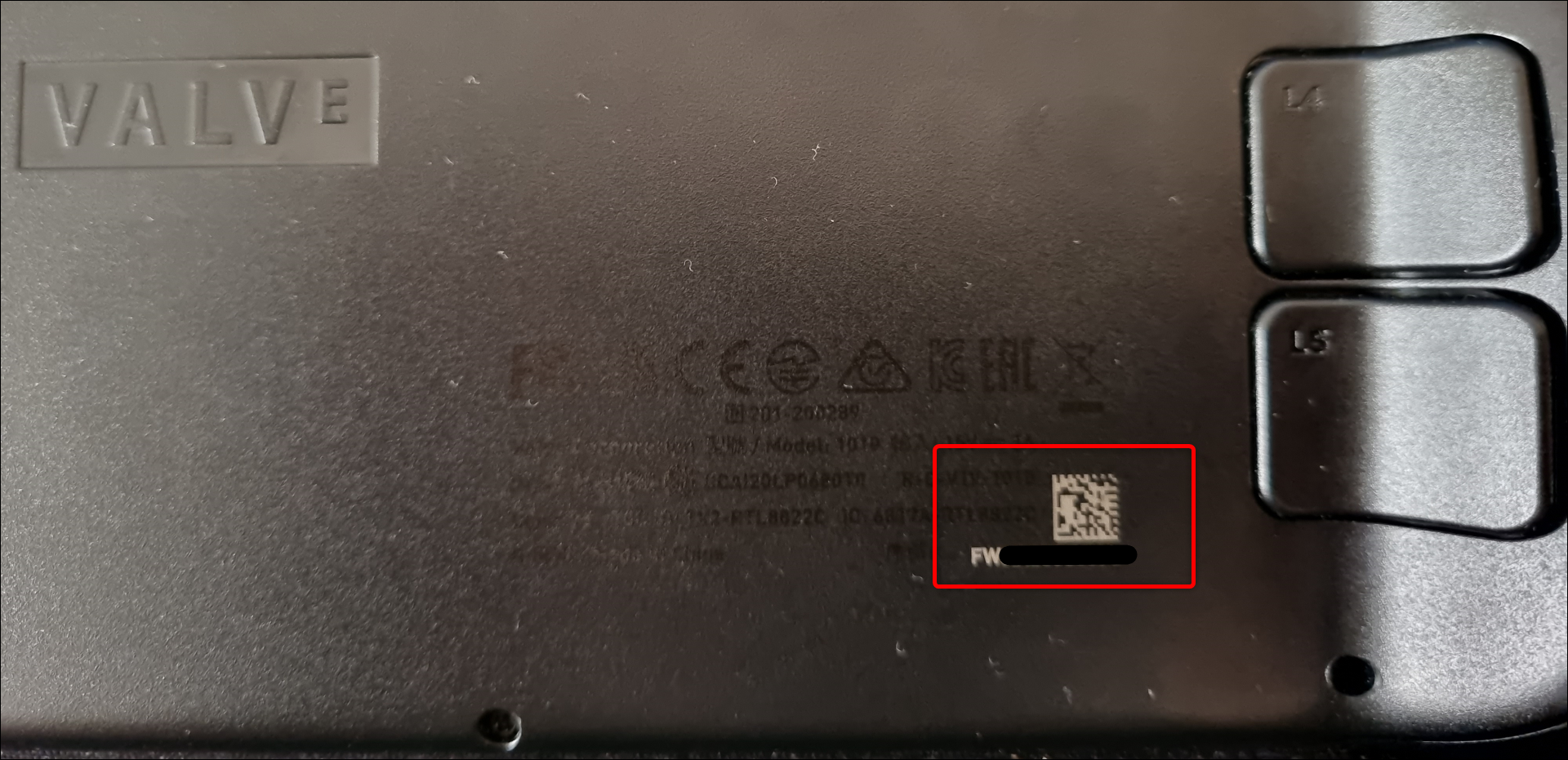
ステップ 3: Steam サポートからのメールを待ちます
Steam サポートにチケットを送信すると、待機中のゲームが開始されます。 数日、場合によっては 1 週間待つこともできます。 運が良ければ、数時間以内に回答が得られる可能性があります。
いずれの場合でも、お使いのデッキが無料修理または交換の対象であること、または故障が保証の対象外である場合に備えて Valve が有償でデッキを修理できることを確認するメールには、前払いの配送ラベルも含まれています。その他必要な書類。 Steam Deck の返品ポリシーによると、これは「米国、カナダ、EU、または英国にお住まいで、Steam からハードウェアを購入された場合」に当てはまります。
ステップ 4: Steam Deck をバックアップして出荷時設定にリセットする
デッキを Valve 修理センターに発送する前に、可能であればデバイスをバックアップしてください。 ガイドが必要な場合は、デッキのバックアップに関するガイドをご用意しています。
可能であれば、デバイスを出荷する前に工場出荷時設定にリセットする必要もあります。 工場出荷時の状態にリセットするには、Steam ボタンを押して、[設定] > [システム] > [工場出荷時の状態にリセット] に移動します。
Valve の修理技術者は、修理プロセス中にほぼ確実にストレージを消去します。そのため、Valve がゲームと設定をそのままにして Steam Deck を返却することを期待すべきではありません。
ステップ 5: Steam Deck を Valve の修理センターに送る
今度はデッキを梱包して、Valve の修理センターに送ります。 従うべき規則があるため、「バルブ ハードウェア返品梱包ガイド」を必ず最後まで読み、ティーまでのガイドに従ってください。 たとえば、デッキをデバイスに付属のオリジナルのトラベルケースに保管するか、保護フォームや気泡緩衝材で包む必要があります。 また、Steam サポートから受け取ったすべての RMA フォームをパッケージ内に挿入する必要があります。 繰り返しになりますが、潜在的な問題を避けるために、パッケージを発送する前にガイドを詳細に読み、何度も確認することをお勧めします。
ステップ 6: Valve からの応答を待つ
さて、再び待ちに待ったゲームの時間です。 デッキが修理センターに到着したらすぐにわかるように、前払いの配送ラベルと一緒に追跡番号を受け取る必要があります。
修理サービスがデッキの修理を完了するか、何らかの理由で元のデバイスを修理する代わりに代替品をお送りすると Valve が判断すると、デッキまたは交換ユニットが提供されることを通知する電子メールが届きます。すぐに発送されます。
それでおしまい! あとは、デッキまたは交換用ユニットが到着するのを待つだけです。
Steam Deck の返金リクエストについてはどうすればよいですか?
デッキを購入したが、何らかの理由でそれに満足していないとします。 その場合、お客様は、「お客様またはお客様が指定した第三者 (通信事業者を除く) が購入したハードウェアを受け取った日から 14 日以内」に払い戻しを受けることができます。 詳細については、Steam のハードウェア返品ポリシー ページをご覧ください。
あるいは、自分でデッキを修理する
何らかの理由で、Steam デッキを返品せずに自分で修理したい場合は、自由に修理できます。 何か問題が発生した場合、修理プロセス中に発生した故障は保証の対象外になることに注意してください。
iFixit オンライン ストアでは、デッキ用のさまざまな交換部品を多数見つけることができます。 修理ガイドについては、iFixit の Steam Deck 修理ページにアクセスすることをお勧めします。
関連: Steam デッキの SSD をアップグレードする方法
